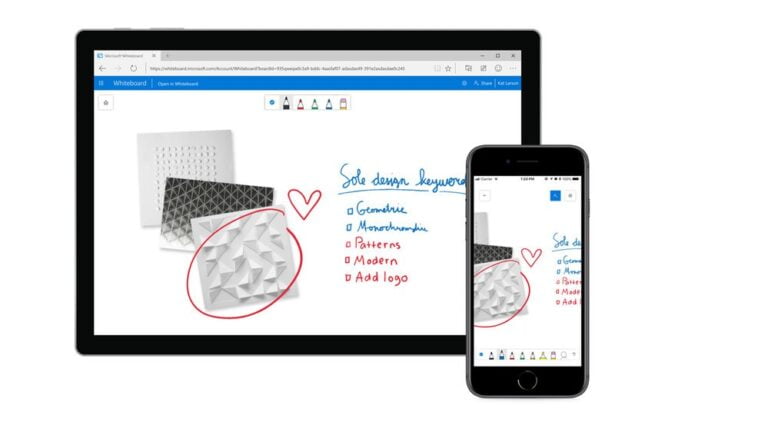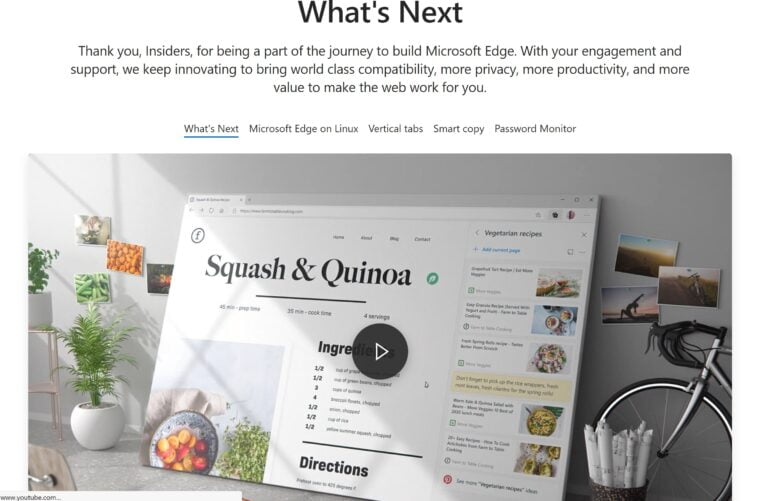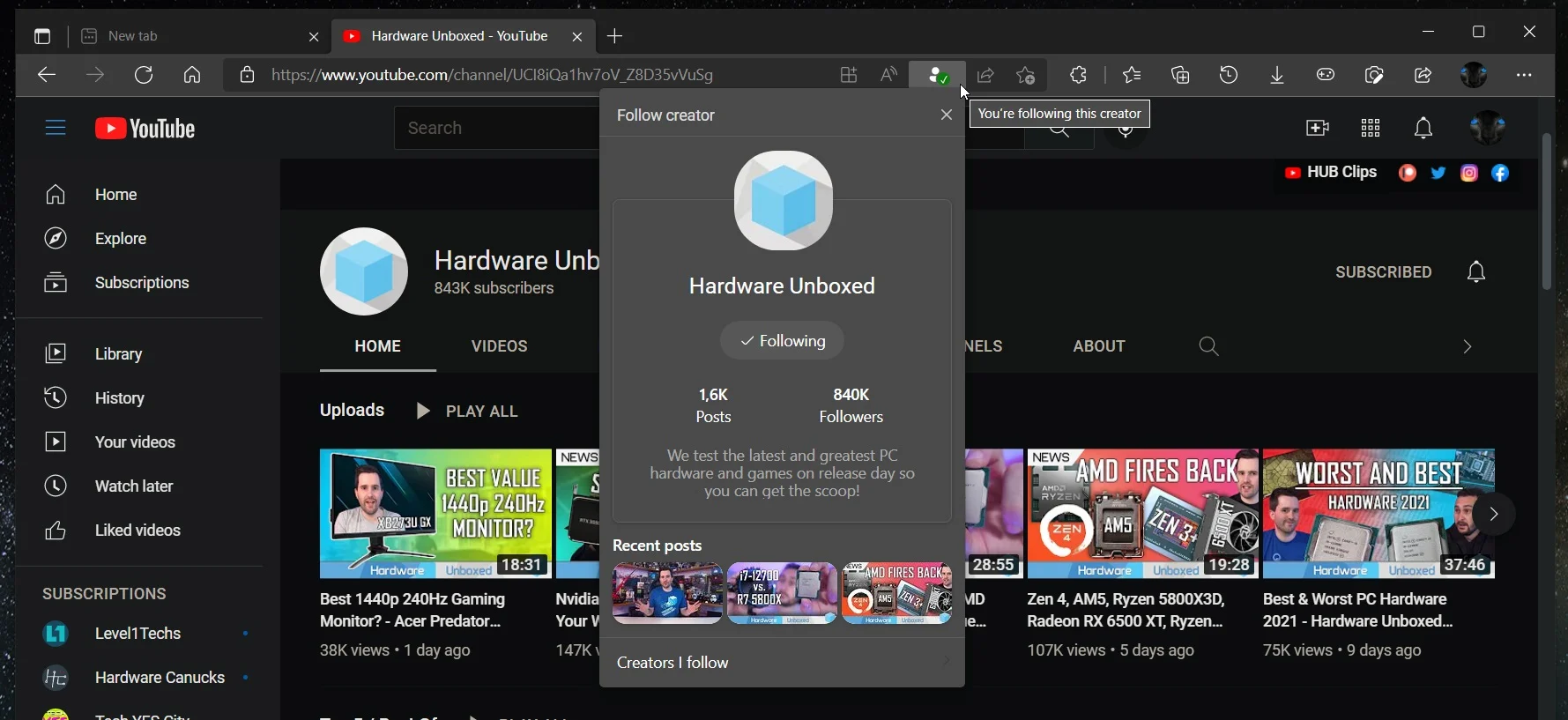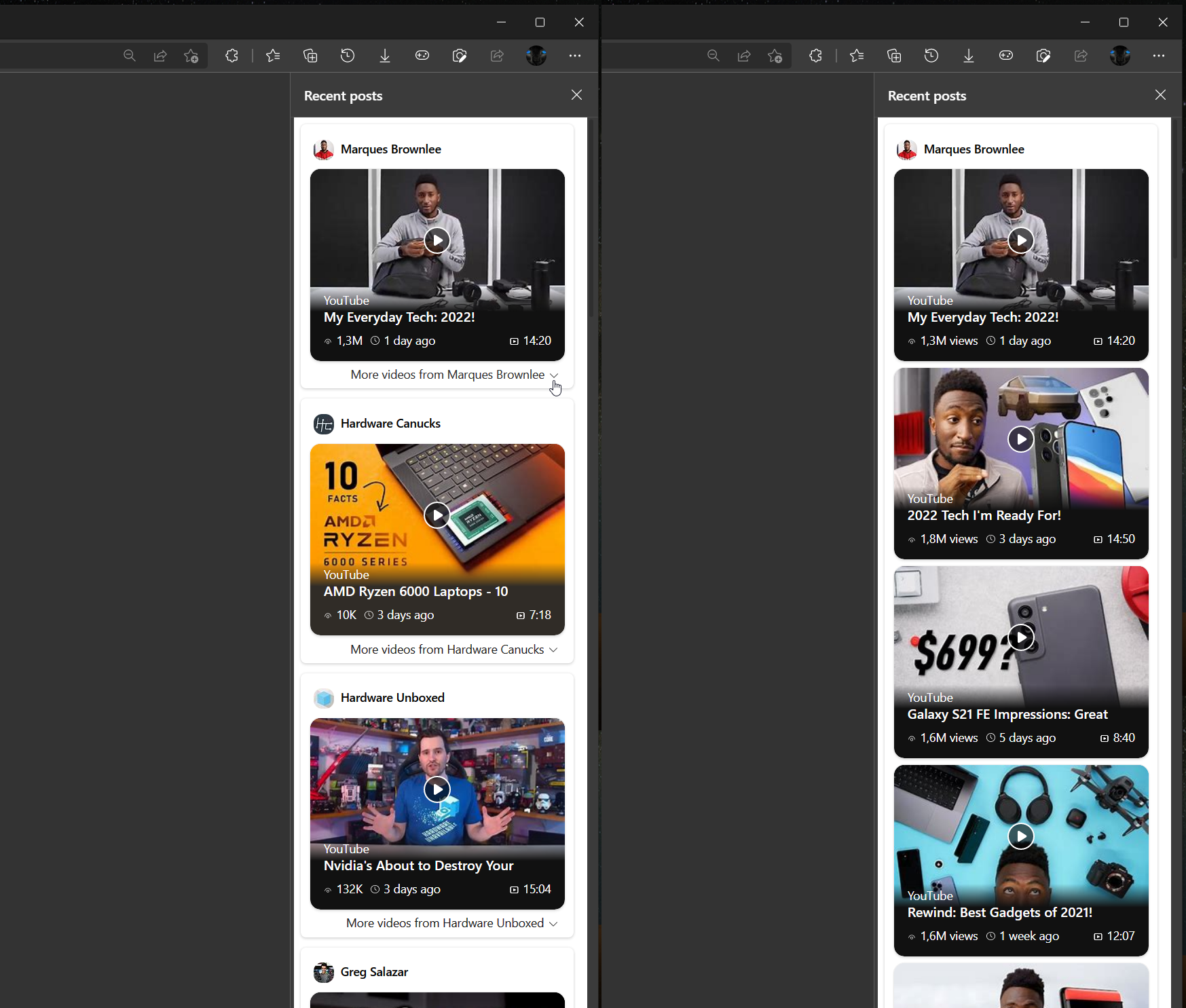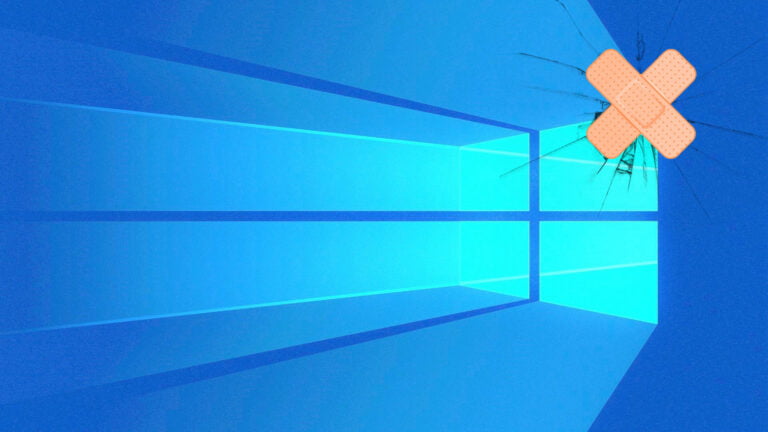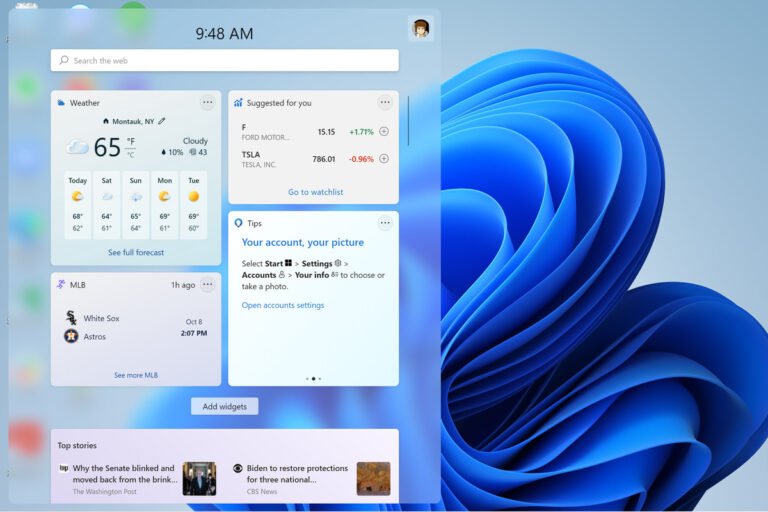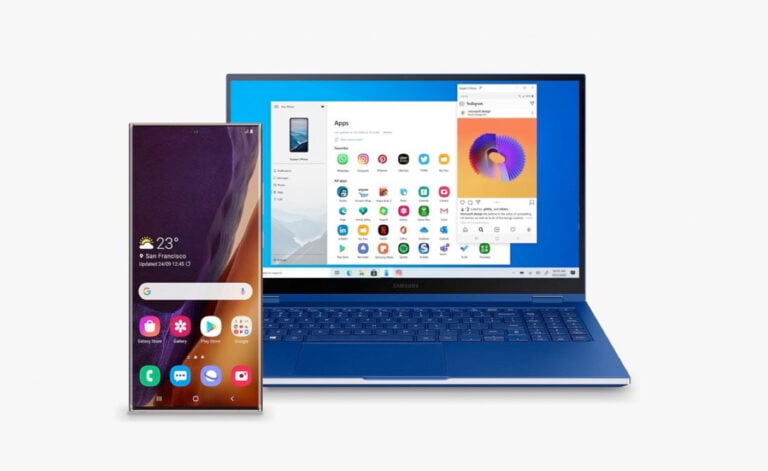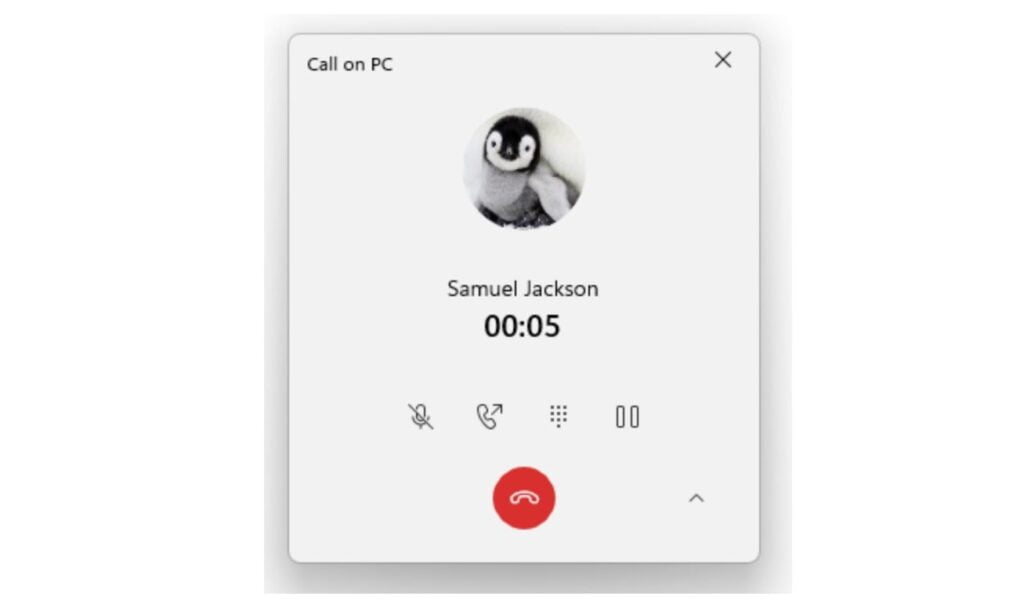Nos encanta Whiteboard aunque a un servidor lo de escribir se le dé francamente mal. El gigante de Redmond ofrece un espacio de trabajo en blanco para poder trabajar solos o con compañeros. Además, es multidispositivo de manera que nuestro trabajo nos sigue allá donde estemos. Ahora Microsoft ha presentado una nueva actualización que quiere facilitar incorporar imágenes en Whiteboard.
Añadir imágenes a Whiteboard será más sencillo en iOS
La aplicación Microsoft Whiteboard se ha actualizado hoy a la versión 21.11212.0.9036 para los dispositivos iPhone y iPad de Apple. Esta actualización de la aplicación es la primera desde noviembre del año pasado y presenta una serie de correcciones de errores junto con dos nuevas funciones que facilitan la adición de imágenes a nuestro espacio de trabajo. Estas son las notas de la versión:
- Posibilidad de insertar en la pizarra múltiples imágenes almacenadas localmente
- Posibilidad de insertar una imagen utilizando la cámara del dispositivo
- Mejoras en el rendimiento
- Corrección de errores
La actualización de noviembre de 2021 de Microsoft Whiteboard para iOS añadió compatibilidad con Apple Scribble, flechas de tinta y reacciones, y también introdujo una nueva experiencia de galería de creaciones. La herramienta también ganó una variedad de nuevas características de colaboración en todas las plataformas. Puedes leer todo sobre esos cambios aquí.